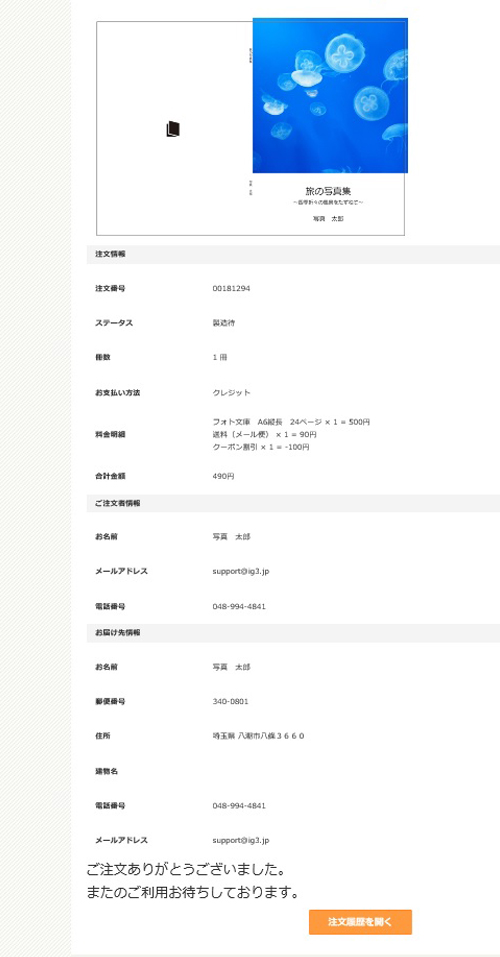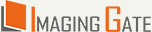ご注文方法
ご注文の流れ
はじめに
右上のユーザーメニューからログインをしていただきますと
過去の注文履歴が確認できて便利です。
会員以外の方もこちらから登録することができます。
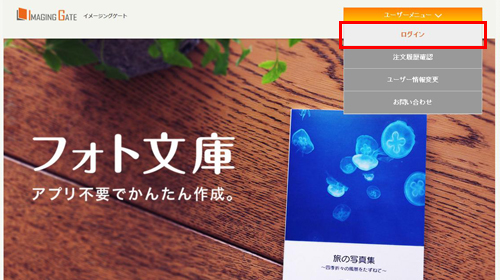
1.フォト文庫作成スタート
フォト文庫トップページの「作成する」ボタンを押してください。
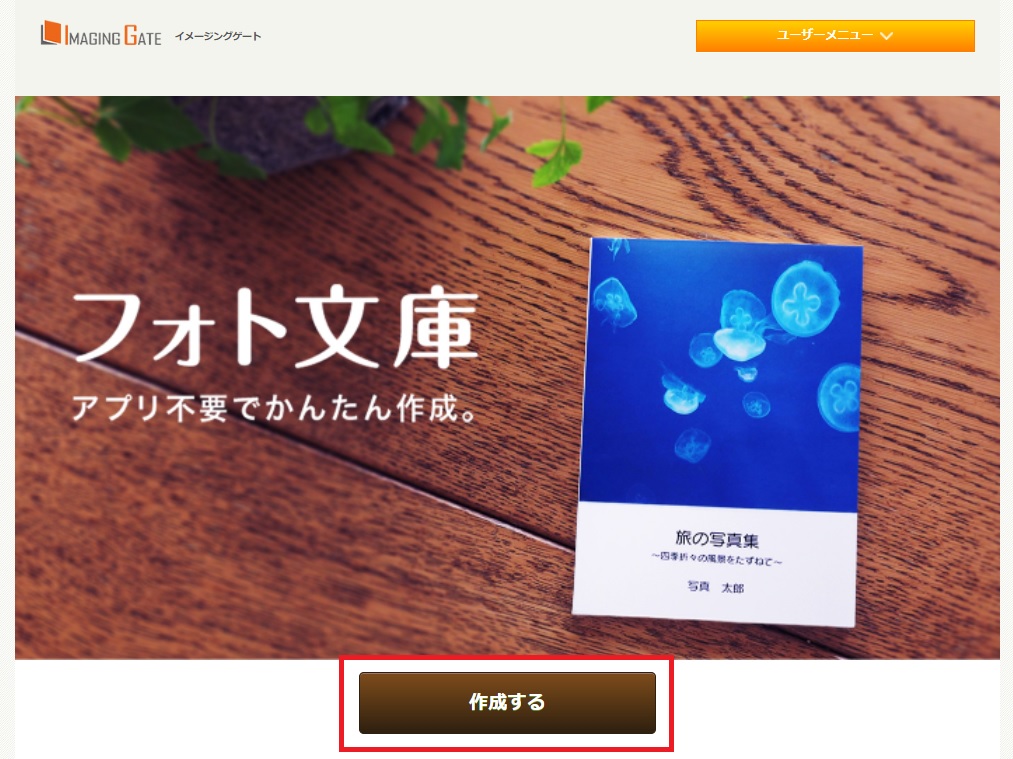
2.ページ数を選択
作成するページ数を選択してください。

3.写真を読込む
写真を読込むボタンを押してください。
使用する写真を選びアップロードしてください。
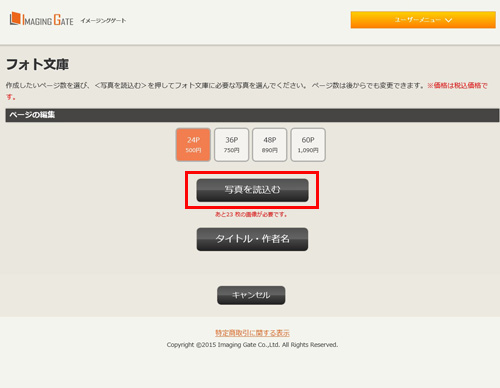
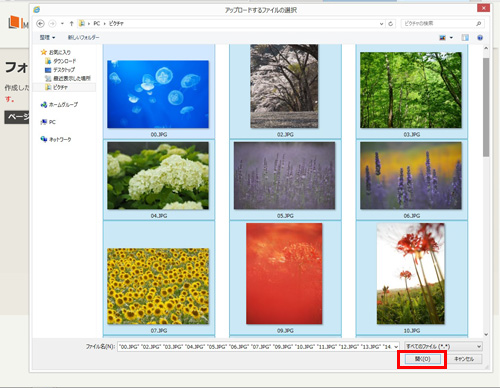
4.タイトル・作者名
タイトル・作者名を入力します。
サブタイトル・あとがきも入力できます。
編集の途中でも入力可能です。
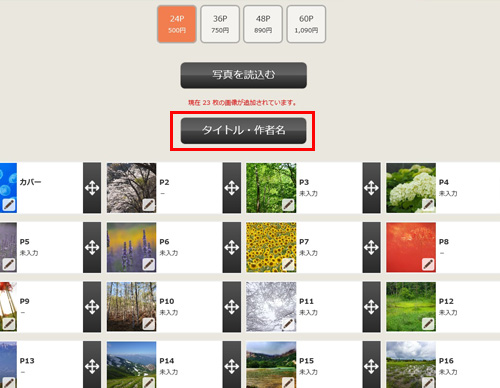
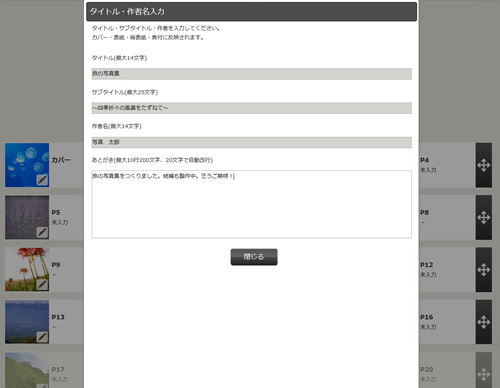
5.ページの入れ替え
ページの入れ替えが可能です。
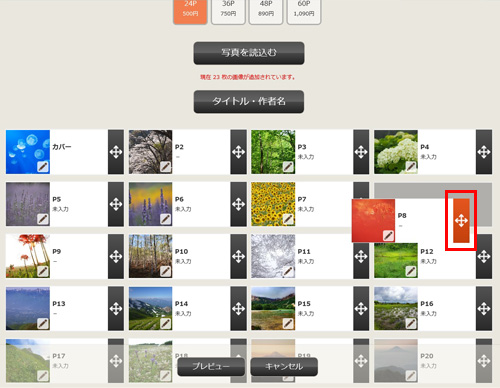
6.ページ編集
鉛筆マークを押すと編集画面が開きます。
写真の回転・変更、テンプレートの選択やコメント入力ができます。
※縦型テンプレートの時はコメントを入力できません。
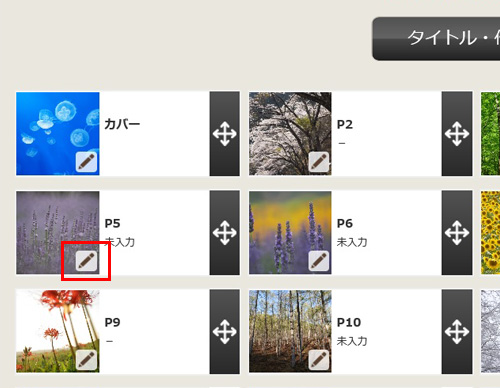
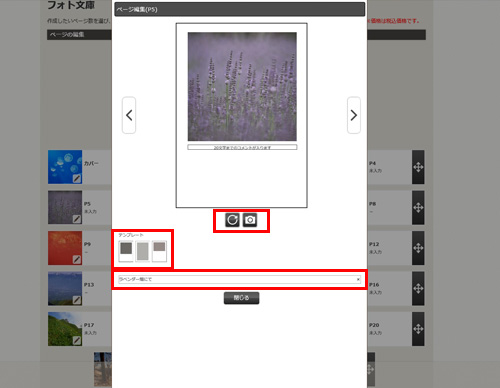
7.プレビュー
各ページの最終確認を行います。
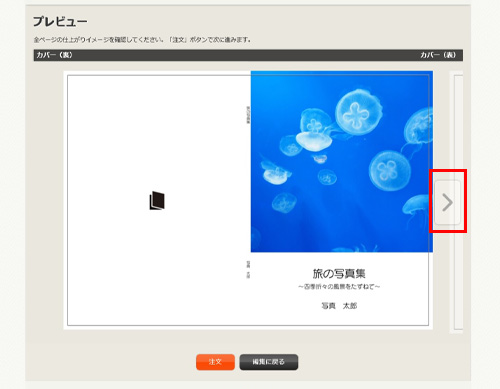
8.注文
プレビューを確認後、注文ボタンを押してください。
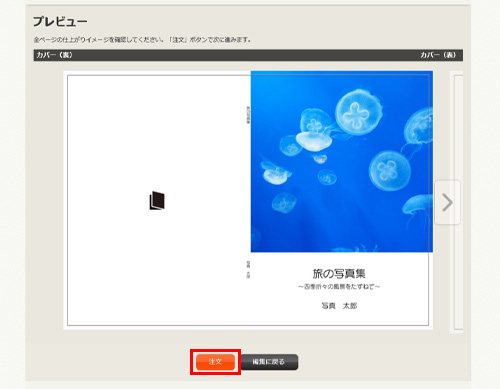
9.ログイン
[ログインしている場合]
すでに会員登録をお済の方は、ログインしてご注文いただくことでお届け先の入力を省略できるほか、 追加注文、注文内容変更等をご注文一覧から行えます。
[ログインしていない場合]
ログインせずにご注文いただきますと、今までのご注文履歴は残りませんが、 「注文確認」ボタンから追加注文、注文内容変更等を行うことができます。
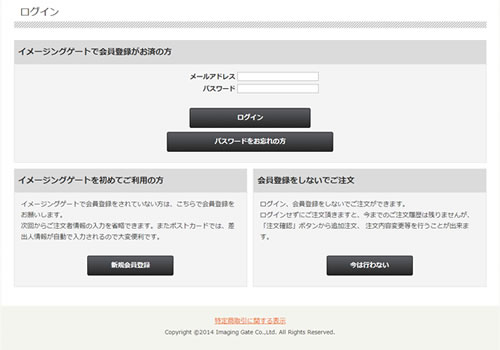
10.注文情報の入力
冊数、お支払い方法、配送方法をご指定し、「次へ」ボタンを押してください。
フォト文庫用のクーポン(割引チケット)をお持ちの方はここで入力してください。

11.ご注文者情報と送付先情報の確認
ご注文者情報と送付先情報に間違いがないか確認し、「次へ」ボタンを押します。
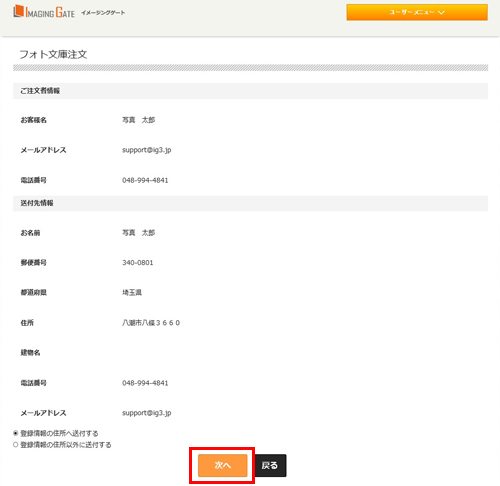
12.ご注文内容の確認
ご注文内容を確認し、「注文実行」ボタンを押してください。
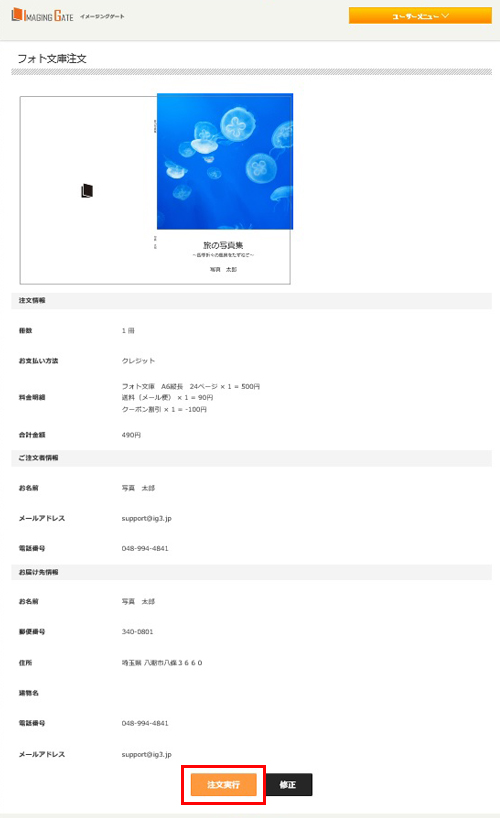
13.クレジット決済
クレジットカード情報を入力し、「送信」ボタンを押してください。
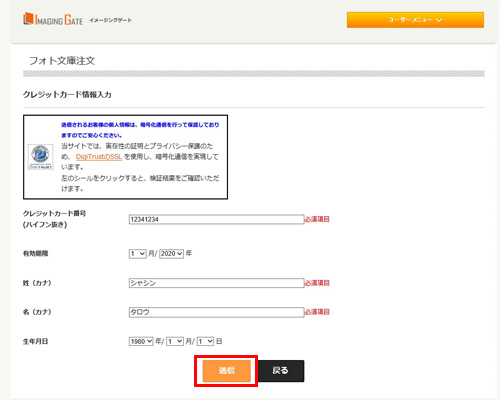
14.ご注文完了
お届け先に入力したメールアドレスに注文確認メールが届きます。
※ご利用環境の設定により、メールがブロックされ届かない場合があります。
※ 携帯電話のメールアドレスやフリーメールアドレスをご利用の場合は、
弊社サービスからのメール(@myalbum.co.jp)の受信許可設定を行ってください。